你们好,最近小活发现有诸多的小伙伴们对于将拓实无线接收器使用方法,拓实无线接收器使用方法这个问题都颇为感兴趣的,今天小活为大家梳理了下,一起往下看看吧。
1、先安装雷凌芯片产品驱动,选择Windows系统版本驱动,双击驱动安装。
2、选择我接受许可协议中的条款后,单击下一步,如下所示。
 (资料图片仅供参考)
(资料图片仅供参考)
3、选择安装驱动程序和Ralink无线网络安装程序后,单击下一步,如图所示。
4、然后选择Ralink无线网络设置程序,并单击下一步,如图所示。
5、单击“Install(安装)”按钮,等待几分钟驱动程序安装完毕,带有黑叉的驱动程序图标将出现在计算机右下角的任务栏中。此时,驱动程序已经安装完毕。
6、将无线网卡插入计算机的USB端口,将黑色十字驱动器图标变为红色十字,并显示红色十字无线图标。
7、设置上网:双击电脑右下角任务栏驱动的图标,无线连接就会被穿越,没有IP地址,如图。
8、单击放大镜后,选择左上角的第一个按钮重新扫描并刷新网络,如下所示:
9、点击刷新找到自己的路由器名称(此处选择op),然后双击op加入连接设置,点击下一个图标(右边绿色小箭头),在key框中输入密码,点击下一个图标。
10、此时IP地址显示:192.168.67.114由软件自动获取,连接成功后即可正常上网。
11、网络名称op前面打勾,证明无线连接添加成功。更换其他WIFI时连接方式相同。
以上就是拓实无线接收器使用方法这篇文章的一些介绍,希望对大家有所帮助。


























































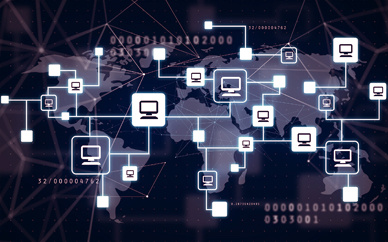




















 营业执照公示信息
营业执照公示信息